Хоча Microsoft відмовилася від Outlook Express, деякі люди все ще використовують цей старий поштовий клієнт. Входить до версій 3.0 до 6.0 Internet Explorer. Як клієнт електронної пошти, він дозволяє користувачам надсилати та отримувати електронні листи. Вам потрібно лише налаштувати принаймні один обліковий запис електронної пошти POP3 (протокол поштового відділення) або протокол IMAP (протокол доступу до Інтернет-повідомлень). Як і клієнт Outlook, він також зберігає повідомлення електронної пошти в папці електронної пошти Outlook Express, яка називається файлом DBX. За замовчуванням, файли DBX знаходяться в папці "Документи" та "Параметри" у каталозі користувача та в папці "Магазини".
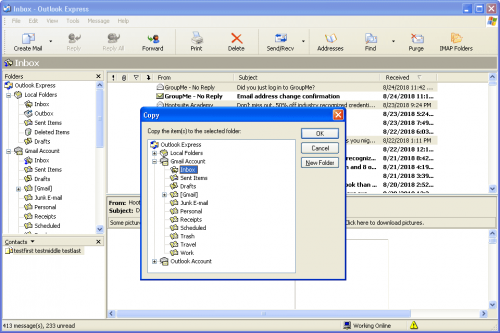
Назва папки DBX відповідає її електронній поштовій скриньці. Наприклад, наприклад
- Папка Inbox.dbx зберігає отримані повідомлення.
- Папка Sent Items.dbx зберігає повідомлення електронної пошти, які надсилаються іншим користувачам.
- У папці Drafts.dbx зберігаються створені вами елементи дизайну.
- У папці "Видалені елементи.dbx" зберігаються видалені повідомлення. Folders.dbx зберігає основний індекс для всіх поштових скриньок.
Примітка: Якщо вона відсутня, Outlook Express переінформує та відтворить всі поштові скриньки.

Якщо одна з основних папок Outlook Express (наприклад, папка "Вхідні" або "Надіслані") перевищує 2 ГБ, відповідний файл зберігання даних DBX може бути пошкоджений, а папка OE може з'явитися порожньою. Через цю проблему Outlook Express не може надсилати та отримувати електронну пошту та відображає помилку 0x800c0133 під час надсилання та отримання.
Як відновити пошкоджений файл Outlook Express DBX.
Якщо одна з папок Outlook Express (папка "Вхідні", "Надіслати" тощо) пошкоджена, виконайте такі вказівки, щоб відновити папку зберігання DBX і відновити електронну пошту.
Ручний ремонт файлів DBX
Існує ефективне ручне рішення, яке може відновити пошкоджені файли DBX.
- Перейменуйте файл Folder.dbx.
- Натисніть кнопку Пуск, виберіть пункт Пошук, а потім натисніть Файли або папки.
- У полі Ім'я введіть Folder.dbx.
- У вікні "Пошук" клацніть на головному жорсткому диску (зазвичай на диску C), клацніть Пошук зараз, клацніть правою кнопкою миші на файлі Folder.dbx і виберіть команду Перейменувати.
- Введіть Folders.old, потім натисніть OK.
- Запустіть Outlook Express. Це автоматично створить новий файл Folders.dbx.
Ремонт з Stellar Outlook Express відновлення електронної пошти

Якщо жоден з ручних методів не працює, можливо, настав час спробувати Outlook Express Recovery. С цей інструмент, Ви можете відновити інформацію, що міститься у файлах dbx, і відновити файл dbx.
Якщо Outlook Express або інший поштовий клієнт не може читати свої архіви електронної пошти через аварію комп'ютера, ви можете відкрити їх у Outlook Express Recovery і знову експортувати їх.
Можливості відновлення Outlook Express:
Outlook Express Recovery відновлює втрачені або видалені повідомлення з файлів даних MS Outlook (PST) і файлів даних Outlook Express (DBX).
- Отримує електронні листи для MS Outlook і Outlook Express.
- Ефективно отримує втрачені електронні листи, вкладення, контакти та нотатки.
- Відновлює форматування повідомлень RTF і HTML.
- Відображає лічильник для кожної папки електронної пошти.
- Підтримка MS Outlook 2007, 2003, 2002 і 2000
- Підтримка Outlook Express 5.x і 6.0

Потужні функціональні модулі
- «Зберегти - вибравши електронні листи, які потрібно відновити, зі списку повідомлень, ви можете просто натиснути кнопку Зберегти, щоб зберегти вибрані електронні листи.
- “Завантажити файли DBX - завантажте зовнішні файли * .dbx (файл даних Outlook Express) з будь-якого диска. За допомогою цієї функції ви можете отримати будь-який файл DBX з будь-якого носія.
- “Перегляд файлів DBX - перегляд файлів DBX на жорсткому диску або будь-якому іншому шляху. Знайдені файли будуть додані до деревної структури.
- “Довідка” - Запустіть цей файл довідки.
- “Реєстрація - зареєструйте свою копію Outlook Express Recovery.
Виконайте наступні дії:
- Двічі клацніть піктограму програмного забезпечення та запустіть Відновлення Outlook Express. Якщо ви знаєте розташування потрібного файлу DBX, натисніть кнопку «Вибрати DBX» і виберіть файл .dbx у його розташуванні. Якщо ви не знаєте точного розташування файлу DBX, клацніть на Пошук DBX і знайдіть усі файли DBX у системі або на певному диску.
- Наприклад - весь вміст папки 'Inbox' буде зберігатися у файлі DBX, 'Inbox.dbx'.
- Після вибору файла .dbx (шлях до файлу відобразиться в текстовому полі Вибрати файл DBX основного інтерфейсу) натисніть кнопку Почати відновлення.
- Після успішного відновлення програмне забезпечення відобразить повідомлення з підтвердженням. Клацніть на піктограму Зберегти файл DBX у рядку меню програмного забезпечення.
- Відкриється вікно Зберегти файл. Виберіть шлях призначення та потрібний тип файлу (DBX або EML), щоб зберегти відновлений файл.
- Щоб перетворити файл WAB, виберіть Перетворити WAB на PST за допомогою головного інтерфейсу програмного забезпечення.
- Відкриється вікно повідомлення, яке вказує, що відновлені файли DBX успішно збережені. Натисніть OK, щоб закрити та вийти з діалогового вікна.
Ви також можете використовувати цей розширений інструмент відновлення DBX, щоб одночасно вибрати файли multiple.dbx і відновити всі компоненти електронної пошти в цих папках. Outlook Express Recovery абсолютно надійний і використовує інноваційні методи відновлення для успішного відновлення всіх ваших листів, вкладень, контактів, журналів, нотаток і т.д., очевидно, втрачених у різних папках Outlook Express.
Спробуйте Outlook Express відновлення для плавного відновлення втрачених повідомлень Outlook. Якщо у вас виникли питання щодо цього посібника, не соромтеся повідомити нам, надіславши нам коментар нижче!

CCNA, веб-розробник, засіб виправлення неполадок ПК
Я комп'ютерний ентузіаст і практикуючий ІТ-фахівець. У мене багаторічний досвід роботи у комп'ютерному програмуванні, усуненні несправностей апаратного забезпечення та ремонту. Я спеціалізуюся на веб-розробці та проектуванні баз даних. У мене також є сертифікація CCNA для проектування мережі та усунення несправностей.
